39.3.3. Pharmacovigilance
AlmaPro est capable d' envoyer automatiquement une déclaration d'effet indésirable à un Centre Régional de PharmacoVigilance (CRPV).
L’ accès au formulaire de déclaration se fait sur l’ écran de consultation, selon trois possibilités :
-
Barre d’ outil : Bouton Courrier (Flèche)-> Formulaires pré remplis -> Déclaration d’ effet indésirable médicamenteux
-
Raccourci clavier Alt+Shift+D
-
Activation automatique de la déclaration d'effet indésirable

Le formulaire est alors affiché, en partie pré rempli par certaines données directement récupérées du dossier patient.

Toutes les données peuvent être saisies manuellement et corrigées en cas de saisie erronée, y compris celles pré remplies par le logiciel.
Partie "Antécédents"
Les antécédents à inclure peuvent être choisis en cochant la case à l’ origine de chaque ligne : si la case est cochée, l’ antécédent figurera dans le formulaire envoyé.

Partie "Médicaments"
Tous les médicaments pris par le patient doivent être inclus dans le formulaire et pas seulement ceux potentiellement à l’origine de l’effet indésirable.
Les médicaments saisis automatiquement sont donc ceux du traitement de fond et ceux de la dernière ordonnance prescrite au patient. S’il manque un médicament au sein de cette liste, il peut être ajouté en utilisant le bouton avec une croix  situé en haut de cette partie.
situé en haut de cette partie.

Une ligne de saisie est alors ajoutée pour y insérer les caractéristiques du médicament.
Partie "Effet"
Le texte des contacts du dossier patient peut être automatiquement inclus dans la partie "Nature et description de l’ effet" : en cliquant sur le bouton "Cliquez ici pour agrandir la zone…" la fenêtre affichée comprend un bouton "Insérer le texte d’ un contact" qui permet de sélectionner le ou les contact( s) à insérer.
Les parties "Médicament(s) biologique(s)" et "Si la déclaration concerne un nouveau-né…" correspondent à des cas particuliers et ne sont pas à remplir la plupart du temps.
Envoi de la déclaration
Certaines données sont obligatoires pour permettre l’ envoi de la déclaration. Si une de ces données est laissée vide, un message d’ erreur s’ affiche pour vous rappeler la donnée à remplir.
L’ envoi se fait en cliquant sur "Envoyer et enregistrer" ou "Envoyer sans enregistrer".
La fenêtre d’ envoi permet de sélectionner le CRPV destinataire (classés par numéro de département) :
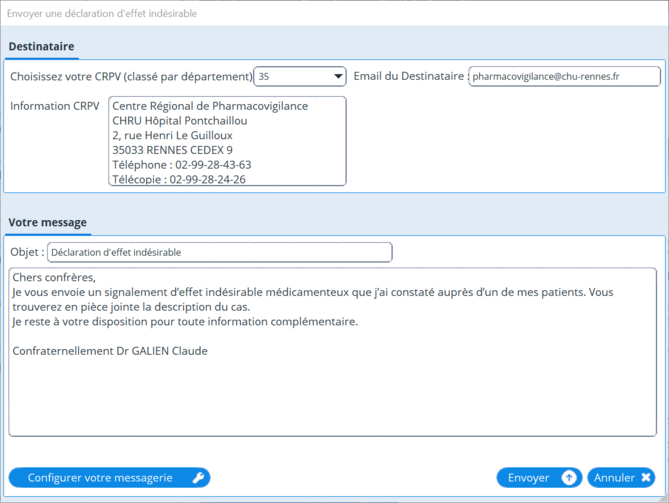
Le texte du mail est pré rempli et modifiable. La fiche de déclaration est automatiquement ajoutée en pièce jointe.
Sauvegarde
Il existe 3 options pour le traitement de la fiche (boutons en bas à droite) :
1. "Envoyer et enregistrer"
La déclaration est envoyée et ajoutée à la liste des courriers existants sous le titre Déclaration d’effet indésirable médicamenteux.
2. "Envoyer sans enregistrer"
La déclaration est envoyée mais n’est pas ajoutée à la liste des courriers. Par contre, la déclaration est toujours archivée dans l’utilitaire dédié (seule la liste des courriers est concernée par l’enregistrement optionnel).
3. "Sauvegarder sans envoyer"
La fin de la saisie et l’envoi sont différés, la fiche est alors enregistrée avec les données saisies jusque-là. Elle est rattachée au dossier patient concerné. Cette option de sauvegarde peut être faite de manière illimitée, c’est à chaque fois la dernière saisie qui sera enregistrée, écrasant la précédente.
Dans ce cas une note est automatiquement générée pour ce dossier, permettant d’ accéder à la fiche pour finir de la remplir.
La fiche en cours de rédaction est également disponible via l’ utilitaire dédié pour cela.
Utilitaire de visualisation de déclaration
Il est accessible à partir du bouton "Outils avancés" dans le bandeau multifonction, puis "Statistiques et analyses" et "Pharmacovigilance".

Il regroupe toutes les déclarations de l’ utilisateur, classées par date.
On peut choisir de n’ afficher que celles envoyées ou en cours de rédaction.

Déclenchement automatique
Le module peut aussi être déclenché de manière automatique, en réponse à certaines saisies de l’utilisateur :
· Saisie d’un item approprié via les bases de données (CIM-10, CISP, ALMA) au cours d’une consultation ou dans l’espace Histoire médicale
· Ajout d’un item dans l’onglet Substances contre-indiquées
· Utilisation de la recherche d’effet secondaire dans le module de prescription (barre de menu Rechercher>Rechercher par effet indésirable)
Par défaut ce mode de proposition automatique est désactivé, il est à configurer dans le menu "Paramètres": "Général"

